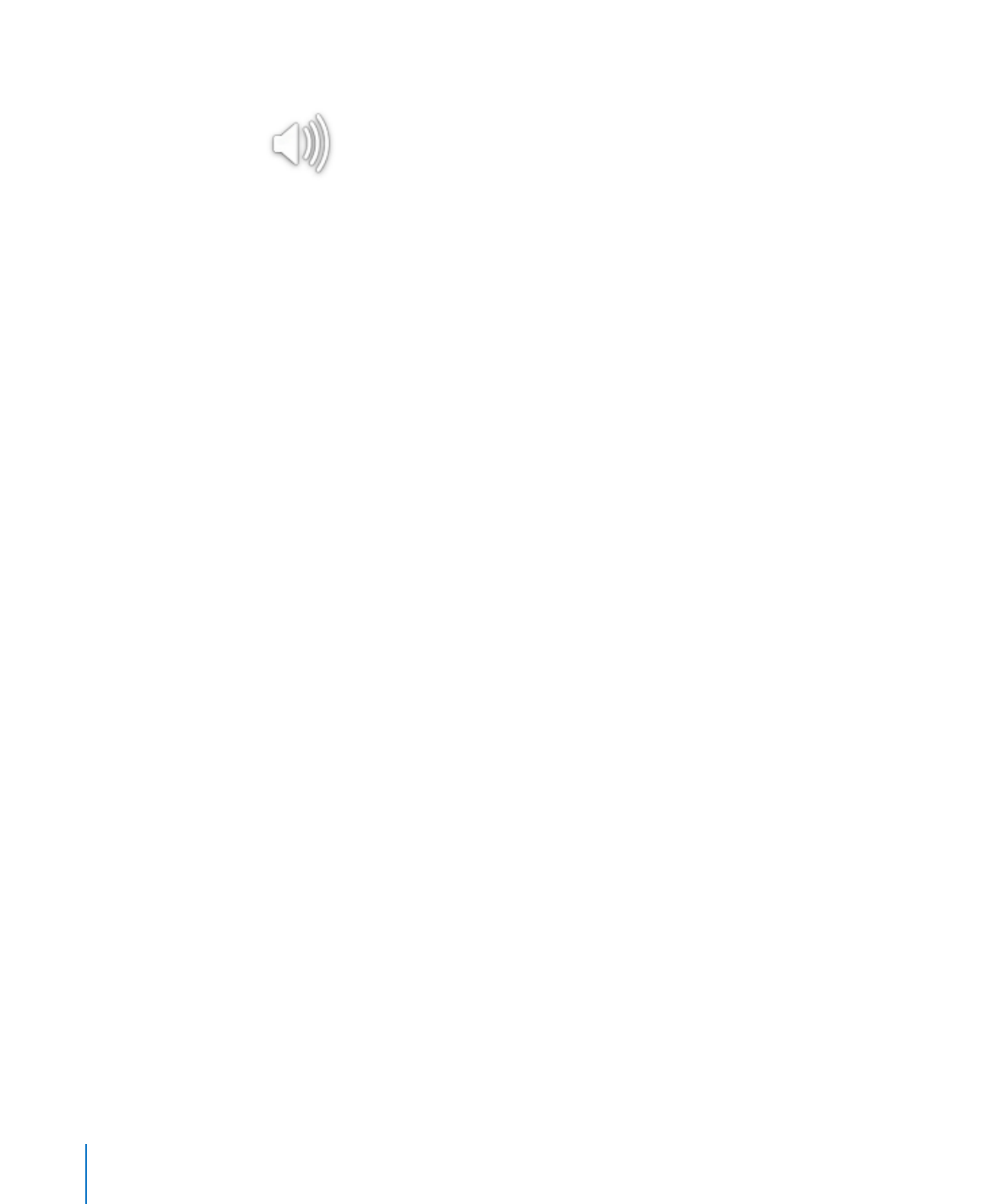
Hinzufügen einer Filmdatei
Sie haben folgende Möglichkeiten, einem Dokument einen Film hinzuzufügen:
Bewegen Sie eine Filmdatei vom Finder auf eine Seite oder auf einen
m
Medienplatzhalter.
Klicken Sie in der Symbolleiste auf "Medien" und klicken Sie dann in der
m
Medienübersicht auf "Filme". Wählen Sie eine Datei aus und bewegen Sie sie dann auf
eine Seite oder einen Medienplatzhalter.
Wenn Ihre Filme im Bereich "Filme" der Medienübersicht aufgelistet werden sollen,
legen Sie sie im Ordner "Filme", in iTunes oder in iPhoto ab.
Wählen Sie "Einfügen" > "Auswählen" und navigieren Sie dann zu der gewünschten
m
Filmdatei. Wählen Sie die Datei aus und klicken Sie dann auf "Einfügen". Bewegen Sie
den Film an die gewünschte Position auf einer Seite.
Wenn Sie eine fixierte Filmdatei in ein eingebundenes Objekt umwandeln möchten,
m
wählen Sie die Filmdatei aus und klicken Sie in der Formatierungsleiste auf die Taste
"Einbinden".
182
Kapitel 7
Arbeiten mit Bildern, Formen und anderen Objekten
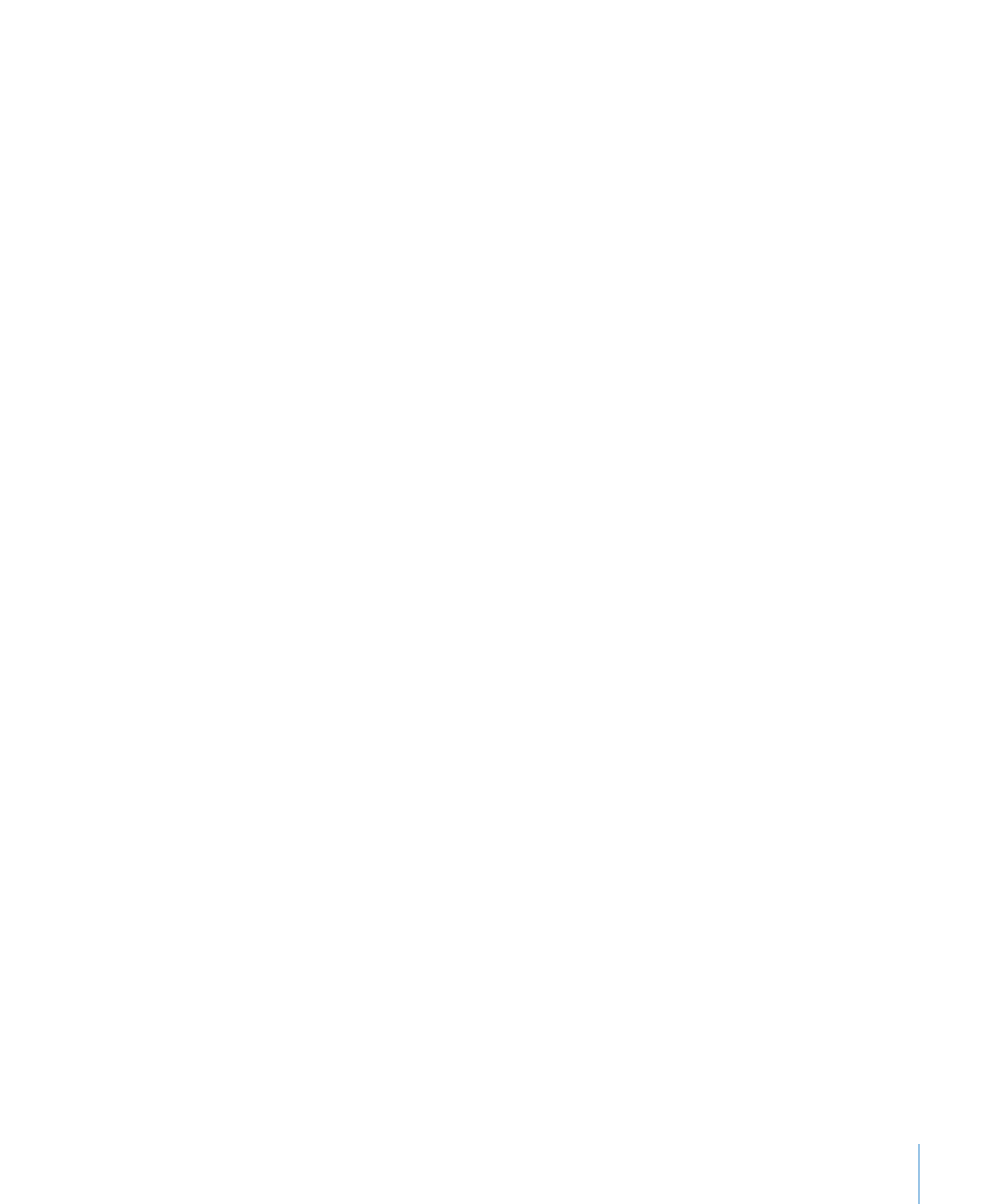
Kapitel 7
Arbeiten mit Bildern, Formen und anderen Objekten
183
Wenn Sie einen Film als eingebundenes Objekt hinzufügen möchten, drücken Sie
m
die Befehlstaste und bewegen Sie die Datei dann aus dem Finder oder dem Bereich
"Filme" der Medienübersicht. Lassen Sie die Maustaste erst los, wenn die Einfügemarke
an der Stelle angezeigt wird, an der die Filmdatei positioniert werden soll. Wenn Sie die
Maustaste loslassen, wird die Miniatur an der gewünschten Position platziert.
Informationen zu weiteren Anpassungen für die Steuerung der Filmwiedergabe finden
Sie im Abschnitt „Anpassen der Einstellungen für die Medienwiedergabe“ auf Seite 184.
Beachten Sie, dass einige Mediendateien urheberrechtlich geschützt sind. Bestimmte
geladene Musikdateien dürfen nur auf dem Computer abgespielt werden, auf dem
sie geladen wurden. Vergewissern Sie sich, dass der verwendete Computer über die
Berechtigung verfügt, alle Mediendateien Ihres Dokuments abzuspielen.
Wenn Sie Ihrem Dokument Mediendateien hinzufügen, vergewissern Sie sich, dass
diese Dateien auch verfügbar sind, wenn Sie das Dokument auf einen anderen
Computer übertragen. Achten Sie beim Sichern Ihres Dokuments darauf, das Feld
"Kopien von Audio und Filmen in Dokumente einbetten" im Fenster "Sichern" zu
markieren, nachdem Sie "Sichern" oder "Sichern unter" ausgewählt haben. (Wird diese
Option nicht angezeigt, klicken Sie auf das Dreiecksymbol neben dem Feld und dann
auf "Erweiterte Optionen".)